Mis on 3D-modelleerimine?

3D on 3-dimensiooni lühend. Uuri, kuidas 3D-modelleerimine aitab luua visuaalseid ja funktsionaalseid mudeleid igas valdkonnas.
Saate vormindada peaaegu iga Microsoft Exceli diagrammi aspekti. Saate muuta näiteks iga andmeseeria värvi ning muuta iga tekstiüksuse fonti ja suurust. Saate reguleerida 3-D diagrammi pööramist, teisaldada legendi erinevatesse kohtadesse, lisada või eemaldada diagrammi pealkirja ja erinevat tüüpi silte ning palju muud.
Lihtsaim viis diagrammi välimuse muutmiseks on rakendada sellele diagrammi stiili. Diagrammi stiilid asuvad vahekaardil Kujundus. Kui diagramm on valitud, avage diagrammi stiilide galerii ja valige üks stiili eelseadetest.

Diagrammi stiili värvid pärinevad värviteemast, mille töövihikule rakendasite. Erineva värviteema valimiseks valige Lehekülje paigutus → Teemad → Teemad või Lehekülje paigutus → Teemad → Värvid.
Vahekaart Paigutus pakub juhtelemente paljude diagrammi üksikute elementide jaoks, nagu diagrammi pealkiri, telje pealkirjad, legend jne. Klõpsake ühte neist nuppudest ja seejärel tehke valik, kuidas (või kas) soovite seda elementi kuvada.
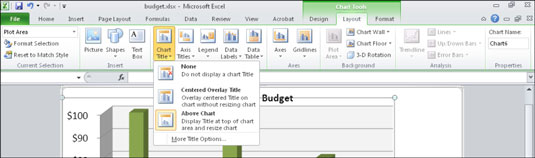
Kui vahekaart Paigutus pole saadaval, veenduge, et oleksite diagrammi valinud.
Iga diagrammi elementi saab valida ka vormindamiseks. Näiteks võite klõpsata legendil ja seejärel rakendada vormingut ainult sellele.
Mõnikord on diagrammi väikese elemendi valimine ja valitud määramine keeruline, nii et Excel pakub abi. Vahekaardil Vorming nimetatakse vasakpoolseimat rühma nimeks Praegune valik. Sellel on rippmenüü, millest saate valida diagrammi elemendi alternatiivina selle valimiseks diagrammi elemendil klõpsamisele.
Pärast diagrammi elemendi valimist kasutage vormingu rakendamiseks vahekaardi Vorming tööriistu.

Kasutage mis tahes siin olevaid juhtnuppe, et rakendada sellele värvi, äärist, eriefekti või muid vorminguvalikuid. Näiteks kujundistiilide galerii pakub kujundeid ja vormingu eelseadistusi ning WordArt stiilide galerii eri tüüpi tekstivormingu eelseadeid.
Selle elemendi vormindamise dialoogiboksi avamiseks valige Vorming → Praegune valik → Vorminda valik.

Teise võimalusena saate valitud elemendil paremklõpsata ja valida kuvatavast menüüst vormingukäskluse. Käsu täpne nimi on erinev. Näiteks kui andmeseeria on valitud ja sellel paremklõpsatud, on käsuks Format Data Series.
Kui avate konkreetse elemendi jaoks dialoogiboksi Vorming (valige element ja seejärel valige Vorming → Praegune valik → Vormingu valik), sõltuvad valikud elemendi tüübist. Vasakul kuvatakse kategooriate loend. Klõpsake kategoorial, et kuvada selle valikud, ja seejärel tehke oma valikud.
Diagrammi vormindamiseks kasutatavad dialoogiaknad on mittemodaalsed, mis tähendab kahte asja.
Kõik nendes dialoogiboksides tehtud muudatused jõustuvad kohe.
Dialoogiboks võib jääda avatuks, kui töötate töölehe muude osadega.
See häälestus erineb enamikust teistest Windowsi programmide dialoogiboksidest, kus te ei saa midagi muud teha enne, kui olete need sulgenud, ja kus muudatused jõustuvad alles siis, kui klõpsate nuppu OK või Rakenda.
3-D diagramme pöörates saate luua huvitavaid efekte. Diagrammi pööramise katsetamiseks valige Paigutus → Taust → 3-D pööramine.
3D on 3-dimensiooni lühend. Uuri, kuidas 3D-modelleerimine aitab luua visuaalseid ja funktsionaalseid mudeleid igas valdkonnas.
Lõikepilt on eeljoonistatud üldine kunstiteos ja Microsoft pakub oma Office'i toodetega tasuta palju lõikepildifaile. Saate sisestada oma PowerPointi slaidipaigutusse lõikepilte. Lihtsaim viis lõikepildi sisestamiseks on kasutada slaidipaigutamisel üht kohatäitjat: kuvage lõikepilte sisaldav slaid […]
Täitevärv (mida nimetatakse ka varjutamiseks) on värv või muster, mis täidab ühe või mitme Exceli töölehe lahtri tausta. Varjutuse rakendamine võib aidata lugejal kogu lehel teavet jälgida ning lisada töölehel värvi ja visuaalset huvi. Teatud tüüpi tabelites, näiteks tšekiraamatute registris, […]
Kõige lihtsamal tasandil ACTi peamine eesmärk! on koht, kuhu salvestada kõik kontaktid, kellega igapäevaselt suhtlete. Saate kõiki oma kontakte lisada ja muuta kontaktandmete aknas, kuna see sisaldab kogu teavet, mis puudutab ühte konkreetset kirjet ja […]
Kasutage seda petulehte, et otse Discordi kasutama hakata. Avastage kasulikke Discordi roboteid, rakendusi, mida saate integreerida, ja näpunäiteid külaliste intervjueerimiseks.
OpenOffice.org kontorikomplektis on palju tööriistu, mis muudavad tööelu lihtsamaks. Kui töötate saidil OpenOffice.org, tutvuge funktsioonide tööriistariba (mis näeb kõigis rakendustes üsna ühesugune välja) ja peamiste tööriistariba nuppudega, et saada abi põhikäskudega enamiku toimingute jaoks.
Alan Turingi Bombe masin ei olnud tehisintellekti (AI) vorm. Tegelikult pole see isegi päris arvuti. See purustas Enigma krüptograafilised sõnumid ja see on kõik. Siiski pakkus see Turingile mõtlemisainet, mis viis lõpuks artiklini "Arvutusmasinad ja intelligentsus". mille ta avaldas 1950. aastatel ja kirjeldab […]
Modulaarse süsteemi loomise võimalusel on olulisi eeliseid, eriti ettevõtluses. Üksikute komponentide eemaldamise ja asendamise võimalus hoiab kulud madalal, võimaldades samal ajal järk-järgult parandada nii kiirust kui ka tõhusust. Samas nagu enamiku asjadega, tasuta lõunasööki pole olemas. Von Neumanni arhitektuuri pakutav modulaarsus sisaldab mõningaid […]
Kui sa peaksid QuarkXPressi kohta välja valima kümme kergesti unustatavat, kuid ülikasulikku asja, siis järgmises loendis, hea lugeja, oleksid just need. Namaste. Rääkige oma kommertsprinteriga Kõik prindiprojektid algavad ja lõpevad printeriga. Seda seetõttu, et ainult printerid teavad oma piiranguid ja tuhandeid viise, kuidas projekt võib olla […]
Bitcoini kõige olulisem aspekt võib olla selle kontseptsioon. Bitcoini lõi arendaja Satoshi Nakamoto. Selle asemel, et püüda välja töötada täiesti uus makseviis, et kaotada viis, kuidas me kõik veebis asjade eest maksame, nägi Satoshi olemasolevates maksesüsteemides teatud probleeme ja soovis nendega tegeleda. Mõiste […]



